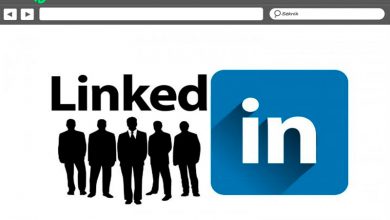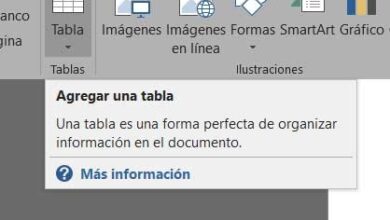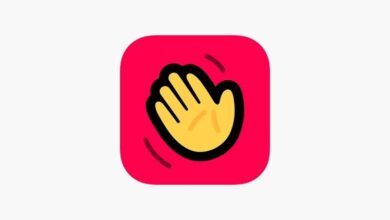Comment utiliser Discord avec Minecraft, LOL, Fortnite, Counter Strike et d’autres jeux vidéo? Guide étape par étape

Discord est une plateforme performante . Une grande partie provient de ses nombreuses communautés. Pour savoir comment utiliser Discord avec Minecraft, LOL, Fortnite, Counter Strike et d’autres jeux vidéo , continuez à lire ce guide étape par étape .
Le système de communication de Discord permet le chat textuel, vocal et vidéo avec votre serveur . Cependant, l’application possède d’autres fonctionnalités intéressantes, comme la diffusion de vidéos, le partage de jeux ou la réalisation d’événements à distance.
De plus, en plus de ses multiples fonctions pour améliorer l’expérience de jeu, il dispose également de la fonction Overlay , afin que Discord n’interrompe à aucun moment vos jeux en ligne.
Apprenez étape par étape à utiliser Discord tout en jouant à vos jeux préférés sur votre PC

Discord est une application de communication totalement gratuite, compatible avec un grand nombre de jeux vidéo.
Apprenez ensuite étape par étape comment utiliser Discord tout en jouant à vos jeux préférés:
Minecraft
Minecraft est l’un des jeux du monde ouvert les plus populaires aujourd’hui. Développé par Mojang et distribué par Microsoft , il est devenu un favori parmi les joueurs.
Avec votre compte Discord, vous pouvez créer un serveur pour communiquer avec vos amis pendant qu’ils construisent votre monde:
- Cliquez sur l’icône d’engrenage pour entrer les paramètres utilisateur.
- Dans le menu, activez la fonction Superposition , avec laquelle certains éléments Discord apparaissent superposés à l’écran.
- Utilisez le menu de personnalisation pour activer le verrouillage de la superposition, ajuster la taille de l’avatar, les noms d’affichage, les utilisateurs d’affichage et d’autres options.
D’autre part, Minecraft dispose d’un serveur officiel sur Discord , dans lequel les joueurs peuvent rejoindre la communauté et établir de nouvelles relations pour créer de nouveaux mondes.
LOL
LOL signifie League of Legends , le nom du célèbre jeu en ligne. L’utilisation de Discord pendant les jeux vous permet non seulement de maintenir une meilleure communication avec votre équipe via la superposition, mais vous pouvez également avoir des appels vidéo.
Pour créer une chaîne vidéo sur un nouveau serveur, ou un que vous avez déjà créé, vous devez effectuer les étapes suivantes:
- Cliquez avec le bouton droit sur la section des canaux du serveur.
- Sélectionnez l’option «Créer un canal».
- Cliquez sur l’icône d’engrenage à côté du nom du nouveau canal vocal.
- Dans les paramètres du canal , vous devez cliquer sur «Permissions». Dans cette section, accédez à la section «Autorisations vocales».
- Activez l’option vidéo .
Vous avez également la possibilité de diffuser le jeu de deux manières différentes via une chaîne vidéo:
- Vidéo: dans votre canal vidéo, vous pouvez sélectionner l’option vidéo pour diffuser avec une webcam ou avec la caméra mobile.
- Écran: Il vous permet de partager en direct sur la chaîne l’écran de n’importe quel jeu, application ou dossier que vous exécutez en ce moment. Ainsi, vous pouvez diffuser vos meilleurs jeux.
Fortnite
Fortnite est un autre des grands poids lourds de l’industrie du jeu vidéo aujourd’hui. Développé avec Epic Games , Fortnite compte des millions de joueurs dans le monde, sur des plates-formes telles que PlayStation 4, Xbox One, Android, iOS, Windows et Mac OS.
Avec Discord, vous pouvez rester en contact avec vos collègues joueurs, à tout moment et à tout moment. Avec l’aide de la superposition, vous avez la possibilité de discuter par texte, voix et vidéo avec les membres de votre serveur. Aussi, vous pouvez choisir l’écran associé au cas où vous joueriez sur des consoles. Si vous souhaitez montrer vos compétences Fortnite au reste des membres de votre serveur, vous pouvez partager un écran avec une chaîne vidéo .
Pour ce faire, il vous suffit de:
- Dans votre chaîne vidéo , cliquez sur l’option «Écran». Vous pouvez le trouver en bas à gauche de l’écran.
- Commencez à partager vos meilleurs jeux Fortnite.
Counter Strike
Counter Strike est un classique parmi les joueurs en ligne . Son mode de combat en équipe en fait un jeu très addictif pour les utilisateurs les plus compétitifs. Si vous voulez tenter votre chance avec d’autres personnes dans le monde, vous pouvez rejoindre n’importe quel serveur destiné à jouer aux jeux Counter Strike.
Discord est une plateforme principalement basée sur un serveur . Si vous souhaitez profiter de tous les avantages offerts par l’application, il est temps de commencer à chercher des serveurs sur lesquels jouer à Counter Strike. Sur Internet, vous pouvez trouver de nombreux portails qui fournissent des adresses Discord dédiées à Counter Strike . Vous pouvez parcourir www.discord.me ou www.disboard.orgtrouver l’un de vos préférences. Ensuite, cliquez sur le lien du serveur pour pouvoir accepter l’invitation et commencer à jouer.
Appel du devoir
À la dernière place se trouve Call of Duty, un jeu vidéo de catégorie shooter devenu un favori grâce à sa version pour appareils mobiles. La meilleure façon d’en tirer le meilleur parti est d’utiliser la version officielle de Discord , que vous pouvez facilement trouver sur Google Play .
«MISE À JOUR
Voulez-vous utiliser Discord tout en jouant à vos jeux vidéo en ligne préférés?
ENTREZ ICI
et apprenez tout de SCRATCH!»
La plate-forme Discord a des versions pour Windows, Linux et Mac OS . Vous pouvez également l’obtenir pour Android et iOS. Bien que Call of Duty dispose d’un système de communication natif, il est préférable d’utiliser une application spécialisée, peu importe d’où vous jouez.
Découvrez comment associer votre compte Discord à votre PlayStation, Xbox et autres consoles pour l’utiliser avec tous vos jeux

Parmi les nombreux outils de Discord, il y a la possibilité de lier votre profil à vos consoles préférées .
Voici comment lier votre compte Discord à votre PlayStation, Xbox et autres consoles pour une utilisation avec tous vos jeux:
Play Station
La console phare de Sony n’a pas de version officielle de Discord . Pour cette raison, le seul moyen de relier les deux plates-formes est via une table de mixage audio, des écouteurs avec un câble optique prenant en charge les connexions USB et enfin un câble USB.
Voyons voir:
- Vous devez connecter une extrémité du câble optique au mélangeur audio et l’autre à la console . Assurez-vous que la console de mixage est en mode console.
- Entrez dans le menu PS4 et sélectionnez «Paramètres».
- Cliquez sur l’onglet «Son et affichage». Ici, vous devez configurer la sortie audio.
- Changez la sortie principale en sortie optique . Ensuite, vous devez choisir un format audio.
- Revenez au menu «Configuration» et entrez maintenant «Appareils».
- Ouvrez le périphérique audio. Vérifiez que la sortie casque apparaît comme «Conversation audio».
- Couplez votre ordinateur avec le mélangeur audio . Pour ce faire, passez la console de mixage en mode PC. Puis connectez-le via USB.
- Depuis votre ordinateur, ouvrez l’application Discord .
- Modifiez les paramètres de saisie vocale . De cette façon, vous obtenez le mélangeur audio à détecter.
- Il est nécessaire de connecter le câble 3,5 mm de la table de mixage au PC pour recevoir l’audio via le casque. De cette façon, le son est redirigé vers la table de mixage.
- Dans «Périphériques de sortie», vous devez sélectionner les haut-parleurs de l’ordinateur.
- Profitez de vos jeux sur la PlayStation 4 en discutant sur Discord .
Xbox
La connexion de Discord sur la console Xbox One est un processus assez simple, car l’application a une version compatible avec le système Xbox.
Les étapes à suivre sont:
- Accédez au menu Xbox One .
- Sélectionnez «Paramètres».
- Appuyez sur «Comptes de médias sociaux».
- Choisissez et associez votre compte Discord à la Xbox One .
- Le système génère un code PIN , qui est actif uniquement pendant une durée limitée, qui devrait être introduit dans l’ application de la Discorde.
Nintendo Switch et PSP
En ce qui concerne les consoles portables telles que la Nintendo Switch et la PlayStation Portable , sachez qu’elles ne disposent pas de versions officielles de Discord. Par conséquent, nous vous recommandons d’utiliser l’application de bureau ou mobile lorsque vous jouez à partir de vos consoles.
Superpositions Discord Apprenez à les configurer pour qu’elles s’activent pendant que vous jouez!
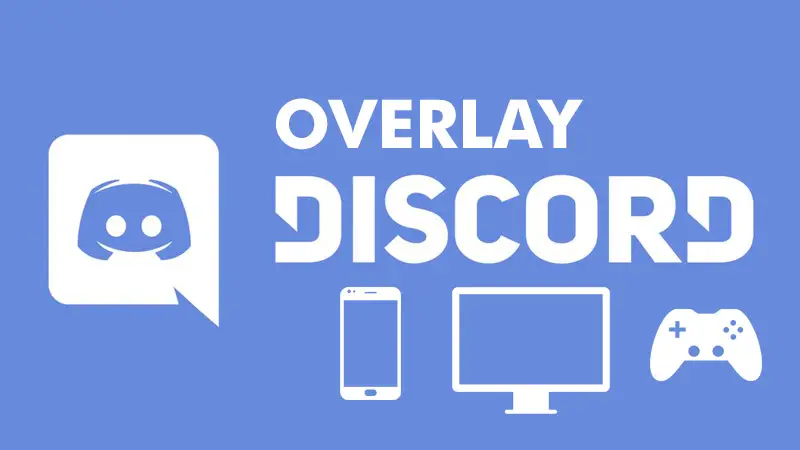
Une fonctionnalité Discord dont nous avons discuté au début de l’article est la superposition. En termes simples, il s’agit d’une option de superposition dans le jeu . À tout moment, vous pouvez activer la superposition Discord pour incorporer le texte et les canaux vocaux dans vos jeux.
Apprenez à les configurer pour les activer pendant que vous jouez:
- Ouvrez l’application Discord et cliquez sur l’icône d’engrenage pour accéder aux paramètres utilisateur .
- La section de configuration apparaît à l’écran . Allez dans la section correspondante «Paramètres de l’application» et cliquez sur «Superposition».
- Activez la superposition en cochant la case «Activer la superposition dans le jeu».
En dehors de cela, sur le côté droit de l’écran, il est possible de définir le raccourci clavier disponible pour la superposition . Pour sa part, en bas, il y a plusieurs options de personnalisation pour ajuster la taille des avatars, afficher les noms, afficher les utilisateurs et les notifications de superposition .
Si vous avez des questions, laissez-les dans les commentaires, nous vous répondrons dans les plus brefs délais, et cela sera également d’une grande aide pour plus de membres de la communauté. Je vous remercie!